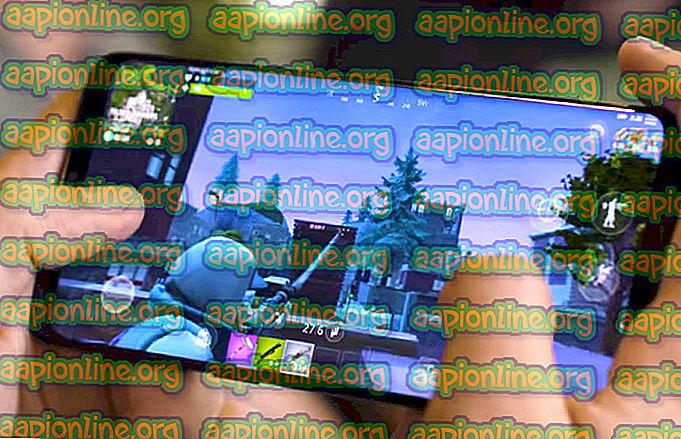Kuinka korjata Avast ei avaudu Windowsissa?
Avast on melko yleinen virustorjuntavaihtoehto ja tarjoaa todella vankan suojauksen ilmaiselle virukselle (maksullisen version ollessa saatavana). Kuitenkin monia erilaisia ongelmia, jotka ovat ympäröineet Avastia ensimmäisestä päivästä lähtien. Yksi yleisimmistä ongelmista on, että Avast ei avaudu Windowsissa ollenkaan, ilman virhesanomaa.

On ollut useita erilaisia menetelmiä, joita ihmiset ovat käyttäneet päästäkseen eroon tästä ongelmasta, ja yritämme esitellä niitä, jotka ovat olleet tässä artikkelissa eniten hyödyllisiä. Seuraa ohjeita huolellisesti ja onnea ongelman ratkaisemiseen!
Mikä syy siihen, että Avast ei avaa ongelmaa Windowsissa?
Avast ei välttämättä avaudu monien erilaisten ongelmien vuoksi. On kuitenkin mahdollista laatia luettelo, joka voi tarjota yleisimmät, jotka vaikuttavat suurimpaan osaan käyttäjiä. Oikean syyn selvittäminen on hyvä tapa löytää parhaat ratkaisut ja ratkaista ongelma mahdollisimman pian.
- Broken Avast -asennus - Avast -asennus voi olla vioittunut monien erilaisten asioiden takia, mutta onneksi Avast on toimittanut useita asioita, joita voit tehdä ongelman ratkaisemiseksi, kuten korjaaminen tai puhtaan asennuksen suorittaminen.
- Avast Antivirus -palvelu ei toimi kunnolla - Jos sen pääpalvelussa on ongelmia, voit yksinkertaisesti käynnistää sen uudelleen ja tarkistaa, onko ongelma ratkaistu.
Ratkaisu 1: Korjaa Avast
Jos Avast-asennuksessa on jotain vikaa, koska se ei avaudu ollenkaan, on parasta korjata se vain siirtymällä Ohjauspaneeliin ja käyttämällä ohjattua korjausta. Tämä ratkaisu toimi monille ihmisille, mutta ota huomioon se, että joudut ehkä säätämään tiettyjä virustorjuntaohjelmaan muuttamiasi asetuksia.
- Ensinnäkin, varmista, että olet kirjautunut sisään järjestelmänvalvojan tilillä, koska et voi poistaa ohjelmia millään muulla tilillä.
- Napsauta Käynnistä-valikkoa ja avaa Ohjauspaneeli etsimällä sitä. Voit myös napsauttaa rataskuvaketta avataksesi Asetukset, jos käytät Windows 10 -käyttöjärjestelmää.

- Valitse Ohjauspaneelista Näytä oikeana yläkulmassa Näytä nimellä: luokka ja napsauta Ohjelmat-osiossa Poista ohjelma asennuksesta .
- Jos käytät Asetukset-sovellusta, napsauttamalla Sovellukset-sovellusta pitäisi heti avata luettelo kaikista tietokoneellesi asennetuista ohjelmista.
- Etsi Avast Ohjauspaneelista tai Asetukset ja napsauta Poista / korjaa .
- Ohjatun asennuksen poiston tulee avautua useilla vaihtoehdoilla, kuten Päivitä, Korjaa, Muokkaa ja Poista. Valitse Korjaa ja napsauta Seuraava vahvistaaksesi ohjelman asennuksen.

- Näkyviin tulee viesti, jossa sinua pyydetään vahvistamaan prosessi. Avast käynnistetään todennäköisesti uudelleen oletusasetuksilla, jotka toimivat ennen virheen alkamista.
- Napsauta Valmis, kun asennus on suorittanut loppuun prosessin, ja käynnistä tietokone uudelleen, jotta näet, avautuuko Avast nyt oikein.
Ratkaisu 2: Käynnistä Avast Antivirus Service
On täysin mahdollista, että Avast Antivirus -palveluun liittyvä virhe estää Avastia avautumasta oikein. Palvelut voidaan käynnistää uudelleen melko helposti ja tämä menetelmä on ehdottomasti helppo suorittaa kenelle tahansa! Noudata alla olevia ohjeita huolellisesti käynnistääksesi Avast Antivirus -palvelun uudelleen!
- Avaa Suorita- apuohjelma käyttämällä Windows Key + R -näppäinyhdistelmää näppäimistöllä (paina näitä näppäimiä samanaikaisesti. Kirjoita vastikään avattuun kenttään ” palvelut. Msc ” ilman lainausmerkkejä ja napsauta OK avataksesi Palvelut- työkalun .

- Vaihtoehtoinen tapa on avata ohjauspaneeli etsimällä se Käynnistä-valikosta . Voit etsiä sitä myös Käynnistä-valikon hakupainikkeella.
- Kun Ohjauspaneeli-ikkuna avautuu, vaihda “ Näytä ” -vaihtoehto ikkunan oikeassa yläreunassa kohtaan “ Suuret kuvakkeet ” ja vieritä alaspäin, kunnes löydät Hallintatyökalut- osoitteen ja napsauta Palvelut- pikakuvakkeen alareunassa. Napsauta sitä avataksesi myös.

- Etsi luettelosta Avast Antivirus -palvelu, napsauta sitä hiiren kakkospainikkeella ja valitse esiin tulevasta pikavalikosta Ominaisuudet .
- Jos palvelu on käynnistetty (voit tarkistaa sen juuri palvelun tilaviestin vieressä), sinun pitäisi lopettaa se nyt napsauttamalla Stop- painiketta ikkunan keskellä. Jos se pysähtyy, jätä se pysähtymään, kunnes jatkamme.

- Varmista, että palvelun ominaisuusikkunan Käynnistystyyppi- valikon vaihtoehtona on Automaattinen, ennen kuin jatkat muihin vaiheisiin. Vahvista kaikki valintaikkunat, jotka saattavat näkyä käynnistystapaa vaihdettaessa. Napsauta Käynnistä- painiketta ikkunan keskellä ennen poistumista. Voit saada seuraavan virheviestin napsauttamalla Käynnistä:
Windows ei voinut käynnistää Avast Antivirus -palvelua paikallisessa tietokoneessa. Virhe 1079: Tälle palvelulle määritetty tili eroaa tilistä, joka on määritetty muille samassa prosessissa toimiville palveluille.
Jos näin tapahtuu, korjaa se noudattamalla alla olevia ohjeita.
- Noudata yllä olevien ohjeiden vaiheita 1-3 avataksesi palvelun ominaisuusikkuna. Siirry Kirjaudu sisään -välilehteen ja napsauta Selaa…

- Kirjoita " Kirjoita valitun objektinimi " -kenttään alle tilisi nimi, napsauta Tarkista nimet ja odota, että nimi on käytettävissä.
- Napsauta OK, kun olet valmis, ja kirjoita salasana Salasana- kenttään, kun sinua kehotetaan antamaan salasana. Tulostimesi pitäisi nyt toimia kunnolla!
Ratkaisu 3: Suorita puhdas asennus
Avastista ei ole melkein mitään, jota puhdas asennus ei korjaa, ja niin voidaan sanoa myös tästä erityisestä ongelmasta. Puhdas uudelleenasennus on melko helppo suorittaa, ja se onnistuu ratkaisemaan tämän ongelman, jos kaikki yllä olevat menetelmät eivät toimi. Se tekee muutakin kuin vain tavallisen asennuksen poistamisen, sillä se myös poistaa välimuistitiedostot ja poistaa niihin liittyvät rekisterimerkinnät, jotka ovat saattaneet vioittua.
- Lataa Avast-asennuksen uusin versio selaamalla tätä linkkiä ja napsauttamalla verkkosivun keskellä olevaa Lataa ilmainen virustorjunta -painiketta.
- Sinun on myös ladattava Avast Uninstall Utility -apuohjelma tältä linkiltä, joten tallenna se myös tietokoneellesi.

- Katkaise yhteys Internetiin, kun olet ladannut nämä tiedostot ja käynnistänyt vikasietotilaan. Käynnistä Suorita- valintaikkuna käyttämällä näppäimistön Windows + R -näppäinyhdistelmää ja kirjoita ” msconfig ” ennen kuin napsautat OK.
- Siirry Järjestelmäkokoonpano- ikkunassa oikealla puolella olevalle Käynnistys- välilehdelle ja napsauta Turvallinen käynnistys -kohdan vieressä olevaa valintaruutua. Napsauta OK ja käynnistä tietokone uudelleen käynnistämäänksesi Vikasietotilaan.

- Suorita Avastin asennusohjelma ja etsi kansio, johon olet asentanut Avastin. Jos olet asentanut sen oletuskansioon (Ohjelmatiedostot), voit jättää sen. Varmista, että valitset oikean kansion, koska valitsemasi kansion sisältö poistetaan tai se vioittuu. Selaa File Explorerissa, kunnes löydät oikean kansion.
- Napsauta Poista- vaihtoehto ja käynnistä tietokone uudelleen käynnistämällä normaali käynnistys. Tarkista, avautuuko Avast nyt normaalisti.